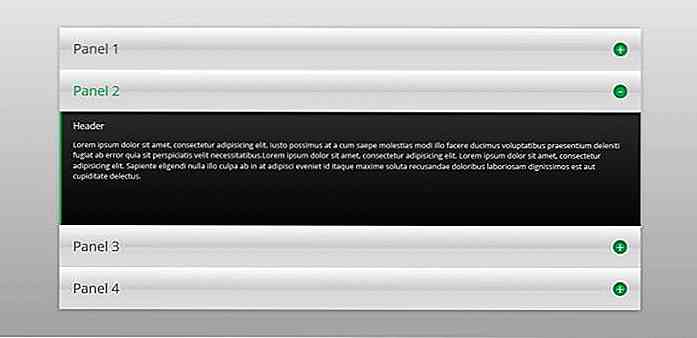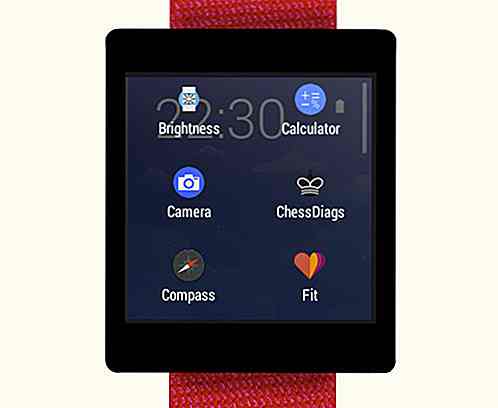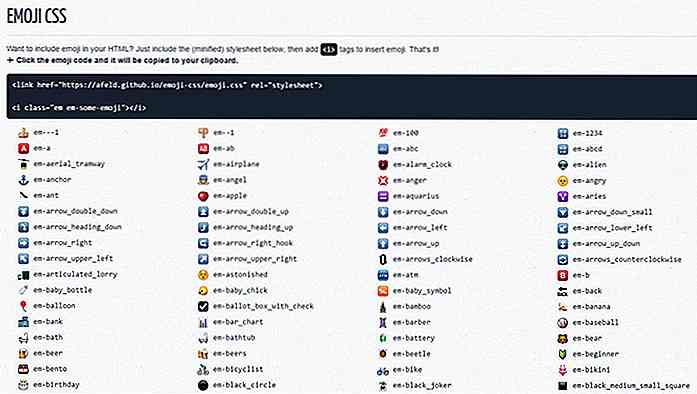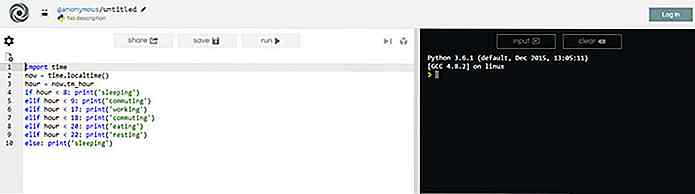nl.hideout-lastation.com
nl.hideout-lastation.com
28 Tips voor digitale decluttering en organisatie
De meesten van ons brengen veel tijd door in digitale ruimtes binnen onze computers en mobiele apparaten, en net als onze echte ruimte vereist digitale ruimte regelmatig opruimen, organisatie en zelfs een soort van vernieuwing om het optimaal te laten functioneren .
In dit artikel deel ik een aantal tips over hoe je je digitale ruimte efficiënt kunt ontcijferen en beheren .
1. Stop het werk niet in één dag
Neem uw digitale ruimte niet licht op, het kan net zo verward zijn als een kelderopslag. Dus, voordat je begint aan het opruimen, bekijk een vogelvlucht van wat je wilt loslaten of organiseren .
 Wanneer je te veel apps hebt, zal geen enkele organisatie het zoeken naar een app in de zee van apps eenvoudiger maken dan een snelle zoekopdracht. Maak je geen zorgen over het maken van mappen als elke map nog steeds een overvloed aan apps bevat. Als je Siri of Ok Google hebt ingeschakeld, kun je die ook gebruiken om apps te starten.
Wanneer je te veel apps hebt, zal geen enkele organisatie het zoeken naar een app in de zee van apps eenvoudiger maken dan een snelle zoekopdracht. Maak je geen zorgen over het maken van mappen als elke map nog steeds een overvloed aan apps bevat. Als je Siri of Ok Google hebt ingeschakeld, kun je die ook gebruiken om apps te starten.7. Organiseer apps op kleur
Als je een klein aantal apps op je telefoon hebt, en klein, bedoel ik een aantal apps die een of twee startschermen kunnen vullen, en je wilt dat ze een beetje meer georganiseerd zijn om ze gemakkelijker te vinden, te sorteren op kleur .
Als u geen tijd wilt besteden aan het nauwkeurig sorteren van die kleuren, scheidt u de pictogrammen eenvoudig op basis van warme en koele kleuren en geeft u ze elk een eigen startscherm.
8. Maak gebruik van symbolen en emoji's
Lange overtollige woorden voor mapnamen of labels kunnen soms ook visuele rommel toevoegen. Gebruik waar mogelijk emoji's en symbolen om de namen te verkleinen .
9. Koppel onnodige services los
Houd in alle e-mail en sociale accounts die u vasthoudt een instelling bij die alle services of apps vermeldt die met dat account zijn verbonden. Als u een service of app vindt die u niet meer gebruikt, koppelt u deze los van uw account .
Dit kan ongewenste e-mails, meldingen en advertenties verminderen en uw accountgegevens beschermen tegen apps van derden die u niet langer nodig heeft. Bekijk de volgende koppelingen om te zoeken naar verbonden app-instellingen in Google, Yahoo, Facebook en Twitter.
10. Gebruik geen agenda's voor taken en notities
Het gebruik van kalenders om georganiseerd te blijven is geweldig en bijna alle agenda's hebben de opties om gebeurtenissen, taken en notities tot een dag toe te voegen . Als er iets moet worden gedaan op een bepaalde dag , is het een evenement en moet dit worden gemarkeerd in de kalender.
Taken zijn elke dag verschillend en moeten dagelijks worden beoordeeld . Het scheiden van agenda's van actiepunten en notities geeft een minder overweldigend en druk overzicht van uw tijd.
11. Download geen bestanden naar archief
In plaats van bestanden naar uw computer te downloaden voor archivering, opent u uw cloudopslag en slaat u deze daar op . Als uw cloudopslagtoepassing wordt geleverd met een optie om bestanden direct via URL's op te slaan, gebruik dat dan of probeer browser-extensies of services van derden waarmee u hetzelfde kunt doen.
12. Huur of stream in plaats van kopen of downloaden
Download geen films, liedjes, e-books en dergelijke als u niet zeker weet dat dit de klassiekers zijn waarnaar u heel vaak zult terugkeren. Dit bespaart ruimte en houdt uw bibliotheek beter beheersbaar.
13. Abonneer u niet, ontvang feeds
Abonneer u niet op e-mails van websites, maar kies voor feeds . Er zijn tal van RSS-lezerservices, zoals Feedly, die u op de hoogte houden van de inhoud van websites waarover u regelmatig wilt informeren.
14. Bewaar in-process-bestanden, niet exports
Als u van plan bent een bestand te archiveren (opslaan) en dat bestand een in-process-bestand heeft, bijvoorbeeld een Word-bestand van een PDF dat daaruit is geëxporteerd, of een Photoshop-bestand van een PNG-afbeelding die is geëxporteerd, sla dan de procesbestand en niet het eindproduct (tenzij u die uitvoer vrij vaak nodig zult hebben).
Dit zorgt ervoor dat u telkens wanneer u de definitieve versie nodig hebt, de meest actuele export uit uw in-process-bestanden krijgt, en tegelijkertijd wat ruimte op uw harde schijf bespaart.
15. Ken een uitstelvenster toe
Laten we eerlijk zijn, geen enkele preek kan iemand ervan weerhouden om Facebook en Twitter te controleren terwijl hij aan het werk is. Als je uitstelt op sociale media, open dan die accounts in een apart browservenster en houd je "werk" -venster vrij van afleiding, zodat je ogen makkelijker op een tabblad kunnen worden vergrendeld wanneer je het nodig hebt.
 Bonus: je hoeft maar één venster te sluiten en het sluit al je sociale media-pagina's.
Bonus: je hoeft maar één venster te sluiten en het sluit al je sociale media-pagina's.16. Plan uw back-ups en opslag
Het is goed om een opslag buiten het apparaat te hebben, maar alleen op hoeveel plaatsen? Met een veelheid aan cloud en externe storages beschikbaar, is het gemakkelijk om ook zo gedesorganiseerd te raken : sommige bestanden in Dropbox, sommige in Google Drive, sommige in Amazon, sommige op pen-drives ... je begrijpt het.
Plan uw off-device opslag dus van tevoren. Het is goed om werk- en persoonlijke bestanden te scheiden . Voor werk, wilt u misschien een opslagmethode kiezen die voornamelijk wordt gebruikt op uw werkplek.
Kies een opslagsysteem dat veelzijdig is, waardoor het delen of overbrengen van bestanden naar andere systemen eenvoudig is. Soms is fysieke opslag verplicht, bijvoorbeeld een boot-CD. Doe in deze gevallen een echte organisatie .
17. Bewaar wachtwoorden voor gebruik
Er zijn veel apps voor wachtwoordbeheer online beschikbaar, of als u van oudsher een notitieblok krijgt om alle wachtwoorden te noteren. Het beheer van wachtwoorden zal dus geen probleem zijn als u telkens wanneer u zich aanmeldt voor een nieuw account, onthoudt dat u het wachtwoord en de accountinformatie opslaat in uw hoofdwachtwoordkluis.
Als je dit vergeet, probeer dan de gewoonte te ontwikkelen om je wachtwoord eerst in je kluis op te slaan en vervolgens het account te maken. Op deze manier heeft u alle info en wachtwoorden van uw accounts in uw kluis, zonder fouten.
Maar als u om welke reden dan ook geen toegang hebt tot uw wachtwoordkluis en u kunt het maken van de account niet uitstellen totdat u dit doet, stel dan een herinnering in om het wachtwoord en de accountinformatie aan de kluis toe te voegen.
18. Controleer of mobiele sites even goed zijn als apps
Tegenwoordig zijn veel websites sterk geoptimaliseerd voor mobiele gebruikers, zelfs sommige zijn net zo goed als hun mobiele app-tegenhanger . Dus als u een dienst vindt die gemakkelijk te gebruiken en snel genoeg is in de mobiele browser, net zo goed als de mobiele app-equivalent, verwijder dan de app van uw telefoon en begin de site te gebruiken.
19. Afzonderlijke e-mail-ID's
Als u een website heeft of als u deel uitmaakt van een bedrijf, is de kans groot dat u een corresponderende zakelijke e-mail hebt . Maar als dat niet het geval is, zou u er een moeten maken. Een aparte e-mail voor werk en persoonlijk gebruik is vrij netjes.
Het helpt je e-mails beter te beheren; minder spam zal uw werkmails verstoren, omdat u uw persoonlijke e-mailadres weggeeft voor abonnementen en dergelijke.
Als u een liefhebber van sociale media bent, is een e-mail-ID voor uw sociale accounts ook geen slecht idee.
20. Gebruik meer gadgets, krijg meer ruimte
Als offline opslag van nummers, video's, e-boeken en foto's op je telefoon belangrijk is en je hebt vaak onvoldoende geheugen, waarom zou je dan niet om verschillende redenen afzonderlijke gadgets proberen te gebruiken ?
Deze tip is waarschijnlijk niet geschikt voor mensen die geen extra bagage willen meenemen. Als dit niet zo is, is dit misschien wel de beste oplossing voor u: een muziekspeler, een e-reader, een camera, een minivideospeler of een hybride van sommige hiervan .
U kunt uw bestanden ook opslaan op externe harde schijven die werken met uw mobiele telefoon (via poorten, adapters of WiFi) en daar bestanden opslaan en gebruiken.
21. Geen bestanden op desktopscherm
Ik begrijp dat er op de desktop ruimte is voor snelle toegang tot bestanden waar je aan werkt, en ik heb ook echt niets tegen een desktopscherm dat bedekt is met bestanden en apps, net zo lang als het voor jou werkt. Maar als het bureaublad een van je probleemloze digitale ruimtes is, zou mijn advies zijn om niets op de desktop op te slaan .
 Idem als voor mobiele apps, bemoei u niet met het maken van submappen of het rangschikken van pictogrammen op een bepaald systeem. Er is een enorm zichtbaar verschil wanneer u bestanden op een desktopscherm en in een map ziet . Op de desktop is het te visueel en storend, terwijl het in een map minder visueel is, meer op tekst is gebaseerd en dus een beetje makkelijker te verwerken is.
Idem als voor mobiele apps, bemoei u niet met het maken van submappen of het rangschikken van pictogrammen op een bepaald systeem. Er is een enorm zichtbaar verschil wanneer u bestanden op een desktopscherm en in een map ziet . Op de desktop is het te visueel en storend, terwijl het in een map minder visueel is, meer op tekst is gebaseerd en dus een beetje makkelijker te verwerken is.22. Probeer een nieuw sociale media-account te maken
Ik zou de gebruikelijke analyse van niet-volgende accounts aanbevelen die u niet langer wilt zien van updates en het opnieuw configureren van uw meldings-, privacy- en advertentie-instellingen in sociale media-accounts om ze te temmen, maar voor sommigen is dit gemakkelijker gezegd dan gedaan.
Als je sociale media overweldigend moeilijk is om mee om te gaan, kun je opnieuw beginnen ; het is een praktische oplossing. Je kunt een nieuw account maken, vriendschap sluiten met je vrienden / volgers van het oude account beetje bij beetje en dan wanneer je tevreden bent, je oude account verwijderen.
Of, verwijder eerst uw account, wacht totdat het van de server voor sociale media is verwijderd en meld u aan met dezelfde gebruikersnaam . Maar of het nu een nieuw account is of een oud account, regelmatig onderhoud van het voer is belangrijk.
23. Stroomlijn uw telefooncontacten
Laat de contact-app van uw telefoon ook niet uw contactenarchief zijn. Bewaar contacten op uw computer - ga vooruit en bewaar er zoveel als u wilt en bewaar ze zo lang als u wilt en voeg alle details toe die u maar kunt bedenken.
Houd in uw telefoon echter alleen relevante, recente en vereiste contacten . Dit zal de contacten die verschijnen in uw mobiele apps automatisch stroomlijnen en u krijgt geen onnodige accountaanbevelingen .
24. Organiseer foto's in chronologische volgorde
Ik ben niet helemaal tegen opslag van foto's op het apparaat . Als u vaak door oude foto's bladert of als u die persoon bent die bureaubladachtergrond met foto-diavoorstelling bijhoudt, moet u uw foto's op uw apparaat bewaren en bestanden elders opschonen.
Hoewel, ongeacht waar u uw foto's opslaat, er maar één juiste manier is om ze te ordenen, slechts één chronologisch .
Foto's worden geassocieerd met herinneringen die op hun beurt aan de tijd zijn gekoppeld. Zorg er dus voor dat u mappen maakt voor alle foto's van afzonderlijke gebeurtenissen en plaats alle gebeurtenismappen vervolgens in een map die na een maand of een jaar wordt genoemd. De uiteindelijke map (het hoogste niveau) moet altijd een jaar zijn.
25. Denk driemaal voordat u iets installeert
Ik weet dat als je te veel applicaties hebt, je ze altijd kunt "de-installeren" en ik raad aan om een de-installatie app te gebruiken die alle overgebleven bestanden van een software opruimt. Maar in de meeste gevallen blijven bestanden achter na het ongedaan maken van de installatie. Het is niet veel om je zorgen over te maken, maar na verloop van tijd (jaren, dat is) kunnen ze ook kloppen.
Als je technisch onderlegd bent, snuffel je rond voor overgebleven bestanden en maak je ze handmatig op (wat beter is dan wat veel apps IMO kunnen doen) maar als je je daar niet prettig bij voelt, vermijd dan in de eerste plaats onnodige installaties, vooral op mobiele telefoons.
26. Probeer eerst de ingebouwde apps
Hoewel ik zei dat het hebben van een goede uninstaller leuk zou zijn, zou ik in de meeste gevallen zeggen dat je eerst applicaties gebruikt die al beschikbaar zijn in je besturingssysteem .
 Vrijwel alle besturingssystemen worden geleverd met hulpprogramma's voor opschonen van schijven en geheugen; gebruik ze om tijdelijke bestanden en cache te wissen . Alle besturingssystemen, ook mobiele, hebben apps die actieve services weergeven op uw apparaat, gebruiken deze om ongewenste achtergrondservices te stoppen en RAM vrij te maken .
Vrijwel alle besturingssystemen worden geleverd met hulpprogramma's voor opschonen van schijven en geheugen; gebruik ze om tijdelijke bestanden en cache te wissen . Alle besturingssystemen, ook mobiele, hebben apps die actieve services weergeven op uw apparaat, gebruiken deze om ongewenste achtergrondservices te stoppen en RAM vrij te maken .27. Geluidsdruk op productiviteits-apps
Hier is mijn honderdste disclaimer; Ik beweer niet dat alle productiviteits-apps die er zijn, overbodig zijn, in feite maken zoveel opties op de markt het ons gemakkelijker om iets te vinden dat bijna uitsluitend voor ons op maat is gemaakt.
Maar als je te veel productiviteits-apps gebruikt, ben je eerder productief in het proberen productief te zijn dan daadwerkelijk productief te zijn.
Eén agenda en één takenlijst is voldoende. Doe niet zowel offline als online (tenzij off-line planning therapeutisch voor u is), gebruik een van beide en blijf er religieus aan vasthouden.
28. Krijg hulp
Als je dit ver in deze post leest, heb je het geduld om een geslaagde coup te maken.
Iemand die wat rommeliger is met zijn offline ruimte zal hoogstwaarschijnlijk hetzelfde zijn in zijn digitale ruimte . En in werkelijkheid leven zowel georganiseerde als ongeorganiseerde mensen vandaag gelukkig, dus een rampzalige digitale organisatie staat nog niet in het schema van elke zelfverklaarde ongeorganiseerde persoon.
Maar wanneer een bepaalde drempel van desorganisatie wordt overschreden, kan dit stress veroorzaken, en die desorganisatie weerspiegelt zich in elk aspect van uw leven, inclusief digitaal.
Dus, net zoals je soms zou vragen om iemands hulp in real-space organisatie, doe de digitale decluttering ook met iemand . Ik ben er zeker van dat een onafgebroken spree op Facebook met je IRL-vrienden verfrissend zal zijn.
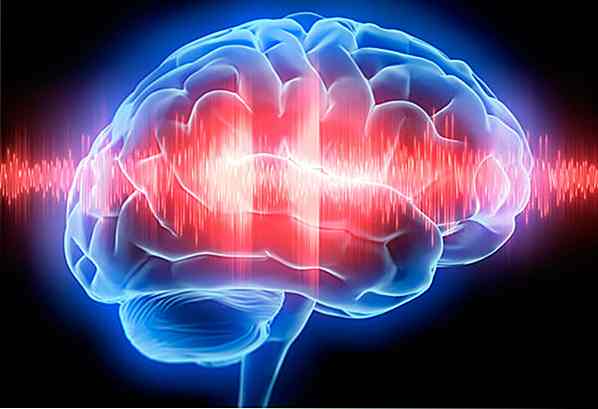
Hoe je team te beheren met lof, incentives en autonomie
Traditionele managementstijlen zijn opgebouwd rond strikte naleving van autoriteit. Van werknemers wordt verwacht dat zij "passief" zijn. Ze nemen orders op, ze volgen instructies en ze volgen . Deze manier van beheer werkt best goed voor assemblagelijn en fabriekswerk, maar het is vreselijk contraproductief op gebieden waar innovatie, creativiteit, netwerken en service een cruciale rol spelen - dat wil zeggen, de meeste moderne werkplekken

Wat is er zo geweldig (en niet) over freelancen
Wat valt er te haten aan freelancen? Je kunt volgen waar je passie ligt, er is niet te evenaren flexibiliteit over hoe je je eigen tijd en werk kunt beheren, en vooral - geen baas die de hele dag door je nek inademt ! Jij bent je eigen baas! Je zou het toch niet anders willen hebben, toch?Nou, het feit is, zoals met de meeste dingen in deze wereld, dat er twee kanten van de medaille zijn, zelfs voor freelancen